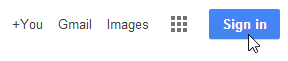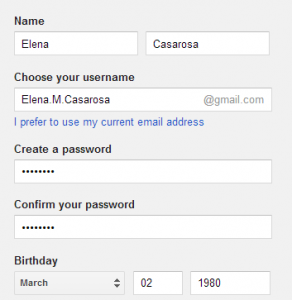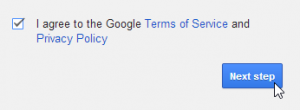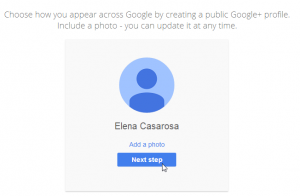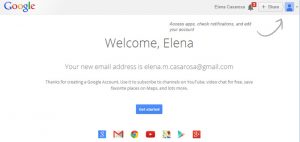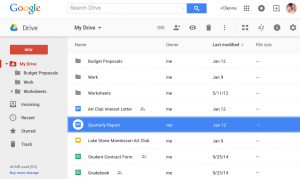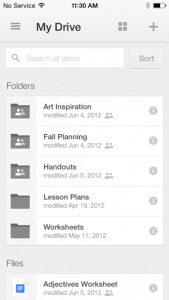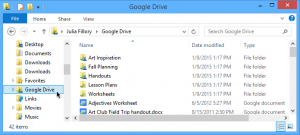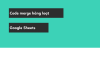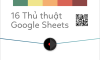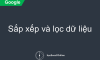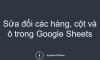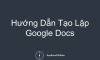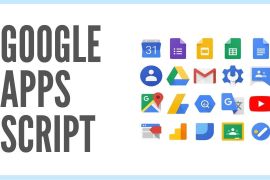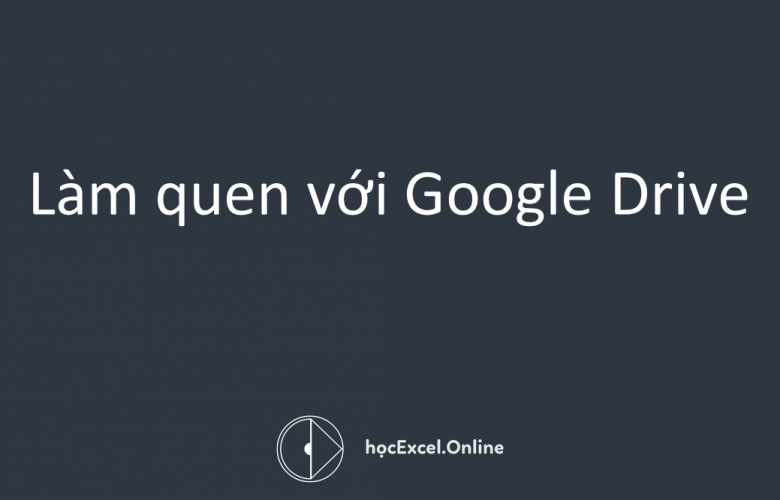
Làm quen với Google Drive
Nếu bạn muốn làm quen với Google Drive, hãy cùng xem video dưới đây:
Tạo một tài khoản Google
Để sử dụng Google Drive, bạn cần phải có một tài khoản Google. Việc lập tài khoản Google này khá đơn giản và miễn phí. Bạn chỉ cần thêm một vài thông tin về tên, ngày sinh và nơi ở của mình. Khi tạo được tài khoản Google thì hệ thống sẽ tự động tạo cho bạn địa chỉ Gmail cũng như là Google+ profile.
Lưu ý: Nếu như bạn đã có Gmail trước thì đương nhiên bạn cũng sẽ có tài khoản Google, do đó bạn không cần phải tạo tiếp một tài khoản khác mà chỉ cần đăng ký vào Drive bằng cách sử dụng thông tin từ Gmail.
Các bước tạo một tài khoản Google
Bước 1: Truy cập vào trang web www.google.com. Nhấn chọn “Sign in” ở góc trên cùng bên phải.
Bước 2: Chọn “ Create an account”
Bước 3: Lúc này đơn đăng ký sẽ hiện ra. Bạn hãy điền các thông tin của mình theo hướng dẫn.
Bước 4: Đọc các điều khoản dịch vụ và bảo mật của Google rồi click vào checkbox. Sau đó nhấn Next step.
Bước 5: Trang tạo hồ sơ cá nhân “Creat your profile” sẽ hiện ra. Chọn “ Add a photo” nếu bạn muốn thêm ảnh của mình vào Google+Profile. Nếu không thì tiếp tục nhấn “Next step”.
Bước 6: Bây giờ tài khoản của bạn đã được tạo và sẽ xuất hiện trang chào mừng của Google.
Lưu ý: Cũng giống như bất kỳ các trang web online khác, việc tạo cho mình một mật khẩu đủ mạnh là điều rất quan trọng để người khác không dễ đoán được. Để tìm hiểu kĩ hơn hãy đọc bài viết sau: Password Tips
Truy cập vào Google Drive
Một khi bạn đã có tài khoản Google, bạn có thể truy cập vào Google Drive bằng đường link sau: http://drive.google.com
Note: Bạn cũng có thể đi đến Google Drive từ trang chủ của Google ( giống như Gmail hay Google search) bằng cách lựa chọn biểu tượng lưới ở phía trên cùng bên phải.
Giao diện Google Drive
Hiện tại Google Drive của bạn có lẽ vẫn trống. Nhưng khi bạn upload và tạo các thư mục trong google drive, bạn sẽ cần phải học cách xem, quản lý và sắp xếp chúng trên màn hình giao diện.
Hãy nhấn chuột vào các vị trí sau để làm quen với giao diện của Google Drive
Google Drive cho thiết bị di động
App Google Drive có sẵn cả trong hệ điều hành iOS và Android cho phép bạn xem và upload thư mục lên Google Drive bằng cách sử dụng thiết bị di động.
Note: Google cũng phát triển mobile app giúp ich cho việc tạo lập và chỉnh sửa tài liệu, trang tính và powerpoint. Để tìm hiểu thêm,click vào bài viết sau: New mobile apps for Docs, Sheets, and Slides
Google Drive cho desktop
Nếu bạn thích làm việc trên máy tính hơn thì bạn có thể tải app Google Drive dành riêng cho desktop về máy tính của mình. App này sử dụng được cả trên Windows và OS X, giúp cho người dùng dễ dàng upload (tải lên) thư mục và làm việc offline. Sau khi được cài đặt, bạn sẽ thấy thư mục Google Drive trong máy tính của mình. Tất cả các tệp được chuyển vào trong thư mục này sẽ tự động được upload lên Google Drive của bạn.
Thử thách!
- Truy cập vào google.com để đăng ký tài khoản Google nếu bạn chưa có.
- Mở Google Drive
- Nhìn vào phần bên trái để xem kho dữ liệu mà bạn đã sử dụng là bao nhiêu và còn bao nhiêu phần trống.
- Thử tạo một menu option, chẳng hạn như là Shared with Me hoặc Google Photos
Khóa học mới xuất bản